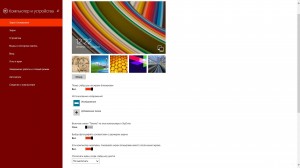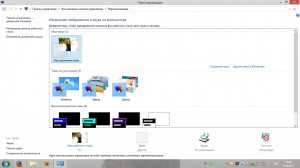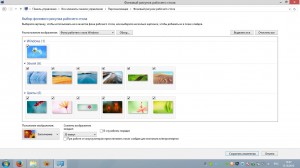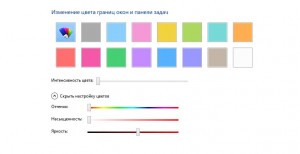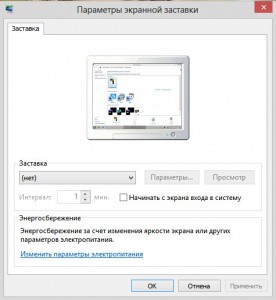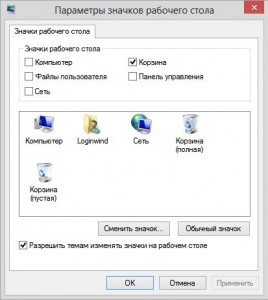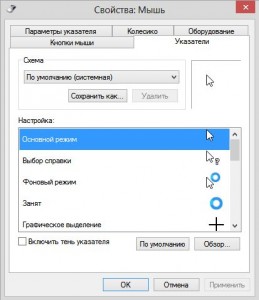Персонализация интерфейса Windows 8.1
Наверняка каждый пользователь Windows хоть раз пытался изменить оформление интерфейса своей операционной системы — хотя бы обои на рабочем столе наверное каждый меняет. В Windows 8.1 разработчики не стали изменять сложившейся традиции и предоставили сразу несколько инструментов для индивидуального оформления интерфейса: те, что служат для персонализации нового интерфейса и классического рабочего стола.
Начальный экран
Для начального экрана можно есть возможность выбрать из нескольких представленных фоновых изображений или фоновых рисунков, а также цветовую схему (причём фоновый рисунок и цвета можно сочетать с различной расцветкой). Эти изменения применяются и ко всем остальным панелям нового интерфейса. Все необходимые настройки располагаются здесь же, на панели начального экрана, в разделе Параметры → Персонализация.
Если есть желание, то можно в качестве фона для начального экрана установить то же изображение, что вы используете для рабочего стола. Кроме всего прочего, это поможет сделать постоянные переключения между начальным экраном и рабочим столом более комфортными. Чтобы применить эту опцию достаточно выбрать установленные обои из списка фоновых изображений, что находятся в нижнем правом углу.
Любой пользователь Windows 8.1, на свое усмотрение может перемещать плитки начального экрана, это можно сделать простым перетаскиванием. Плитки так же можно и группировать, для этого достаточно перетащить и удержать плитку на свободном пространстве экрана (различным группам плиток можно задать свои названия), а так же изменять им размер на один из четырёх возможных вариантов отображения: клик правой кнопкой мыши → Изменить размер.
Экран блокировки
Для блокировки экрана в Windows 8.1 в качестве фонового изображения зможно использовать собственные изображения или из поставляемых в комплекте, а также установить показ слайд-шоу. Пользователь может самостоятельно выбрать папки, из которой будут показываться изображения в слайд-шоу, плюс произвести настройку других параметров показа. Эти опции находятся так же в панели начального экрана Параметров ПК: чудо-панель → Параметры → Изменение параметров компьютера, раздел Компьютер и устройства → Экран блокировки.
Рабочий стол
Чтобы настроить оформление рабочего стола пользователю Windows 8.1 предлагают использовать классические, уже хорошо знакомые по предыдущим версиям операционной системы инструменты — панель управления «Персонализация»: клик правой кнопкой мыши по рабочему столу → Персонализация или чудо-панель → Параметры → Персонализация. С её помощью можно выбрать любую из предложенных тем оформления некоторые из которых содержат в себе заставку, обои, звуки и оригинальную цветовую схему.
Установить понравившийся фон для рабочего стола, или выбрать несколько изображений для показа слайд-шоу. Есть возможность указать период времени для замены изображений, а также более подробно настроить параметры для отображения обоев. Все это можно установить в разделе Персонализация → Фон рабочего стола.
Настройки цветовой схемы используемой на рабочем столе можно найти в разделе: Персонализация → Цвет, в автоматическом режиме оформление цвета окон подбираются согласно цвету обоев.
В панели Персонализация → Звуки можно установить звуковую схему, используемую для различных уведомлений, событий и действий интерфейса. Можно выбрать звуки из набора или использовать собственные мелодии (файл в таком случае должен быть формата WAV).
Настроить и установить заставку (скринсейвер, хранитель экрана) вы можете в панели Персонализация → Заставка. Вам предоставляется возможность возможность задать необходимый интервал для активации заставки и настроить параметры показа, если таковые имеются для этой заставки.
Так же можно отключить не нужные и неиспользуемые значки рабочего стола, а также подобрать другие иконки в разделе Персонализация → Изменение значков рабочего стола.
Для изменения курсоров, их настройке, установке собственных указателей, вы можете по ссылке Персонализация → Изменение указателей мыши.